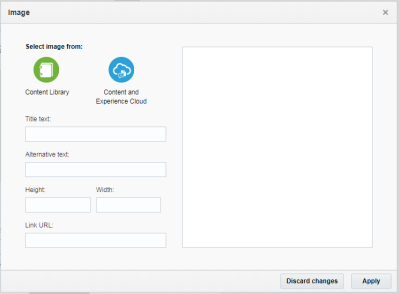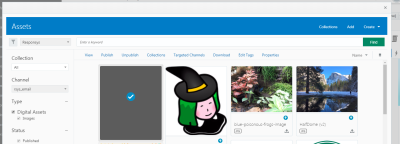E-Mail-Kampagnendesigner - Bilder einfügen
Wichtig: Diese Informationen gelten für den E-Mail-Kampagnendesigner. Dieser ist für neue, nach Release 19C erstellte Accounts und im Rahmen der kontrollierten Verfügbarkeit für vorhandene Accounts aktiviert. Um Zugriff auf diese Funktion für vorhandene Accounts anzufordern, melden Sie sich bei My Oracle Support an, und erstellen Sie eine Serviceanfrage. Wenn der Kampagnendesigner noch nicht für Ihren Account eingeführt wurde, finden Sie weitere Informationen unter E-Mail-Kampagnenarbeitsmappe verwenden.
Informationen zu den Unterschieden zwischen dem E-Mail-Kampagnendesigner und der alten E-Mail-Kampagnenarbeitsmappe finden Sie unter
Änderungen am E-Mail-Kampagnendesigner. Eine Aufschlüsselung der neuen visuellen Darstellungen im Kampagnendesigner finden Sie unter Visuelle Darstellungen im E-Mail-Kampagnendesigner - Überblick.
Sie können Bilder in Kampagnennachrichten einfügen, die HTML-Inhaltskomponenten enthalten. Dies gilt für E-Mail-, In-App-, Rich Text-Pushnachrichten und Nachrichtencenterkampagnen. Bilder können aus der Inhaltsbibliothek oder Content and Experience Cloud eingefügt werden.
So fügen Sie Bilder ein:
- Wählen Sie im E-Mail-Nachrichtendesigner die HTML-Komponente aus, für die Sie das Bild hinzufügen möchten.
-
Klicken Sie auf Bearbeiten.
- Klicken Sie in der Symbolleiste auf Bild.
-
Wählen Sie eine Quelle für das Bild aus.
-
So fügen Sie Bilder aus der Inhaltsbibliothek oder einer externen URL ein:
- Klicken Sie auf Inhaltsbibliothek.
-
Wählen Sie eine Methode zum Einfügen eines Bildes aus.
- Aus Inhaltsbibliothek: Wählen Sie diese Option aus, um Ihre Responsys-Bilder zu durchsuchen oder ein Bild von Ihrem Computer hochzuladen.
- URL eingeben: Wählen Sie diese Option aus, um einen Webspeicherort für ein einzufügendes Bild einzugeben.
- Klicken Sie auf Auswählen.
-
So fügen Sie Bilder aus Content and Experience Cloud ein:
- Klicken Sie auf Content and Experience Cloud.
- Geben Sie Ihre Zugangsdaten für Content and Experience Cloud in das angezeigte modale Fenster ein.
-
Die Bilder für den Kampagnentyp werden angezeigt.
Wenn Ihre Bilder nicht angezeigt werden, finden Sie hierzu Informationen unter Veröffentlichungskanäle für Oracle Content and Experience Cloud konfigurieren, um sicherzustellen, dass Sie Ihre Veröffentlichungskanäle korrekt eingerichtet haben.
-
-
Geben Sie gegebenenfalls Bilddetails an:
- Titeltext: Geben Sie einen Titel für Ihr Bild ein.
- Alternativer Text: Geben Sie einen alternativen Text für Ihr Bild ein. Dies ist hilfreich, falls Ihr Bild nicht gefunden oder angezeigt werden kann.
- Höhe: Geben Sie eine Höhe ein, um die Größe des Bildes zu ändern.
- Breite: Geben Sie eine Breite ein, um die Größe des Bildes zu ändern.
- Link-URL: Geben Sie die Webadresse des Bildes ein.
- Klicken Sie auf Übernehmen.